win11一按右键就闪屏解决方法
- 王林转载
- 2024-01-06 23:09:255858浏览
有些用户最近更新到了win11系统,结果遇到了一按右键就闪屏的问题,这可能是因为应用程序冲突或是显卡驱动设备等问题,大家可以通过不同的方法来解决这些问题,下面就分别来看看他们的解决方法吧。

win11一按右键就闪屏怎么办:
方法一:
1、如果我们是已经使用了一段时间的win11,突然出现了右键闪屏情况。
2、那么可能是出现了应用程序冲突,只需要将可能会出现问题的应用程序删除即可。
3、首先通过开始菜单进入系统设置界面。
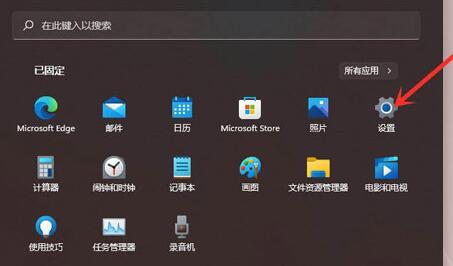
4、然后在左边栏之中打开“应用”,并进入应用程序。
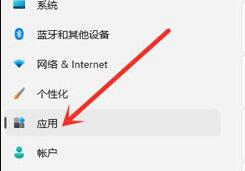
5、接着找到最近下载安装的应用程序,并将他们卸载。
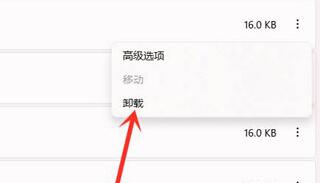
6、如果没有解决,那么再进入设置找到“windows更新”
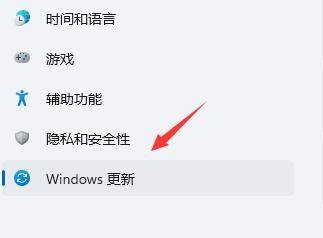
7、在更多选项下方选择“更新历史记录”
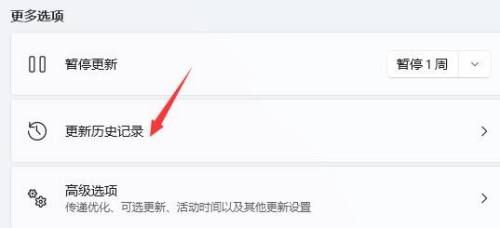
8、再点击“卸载更新”,在其中卸载最近安装的更新就可以解决右键闪屏问题了。
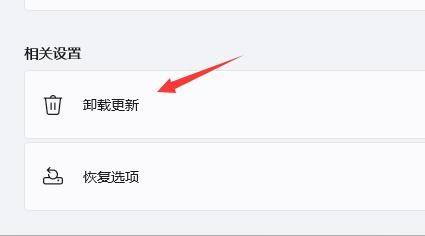
方法二:
1、如果我们是一更新到win11系统就出现的闪屏问题,那么可能是显卡驱动不适配。
2、大家可以搜索并进入“设备管理器”
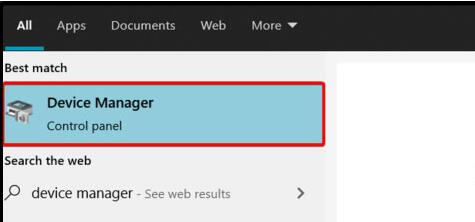
3、然后在其中找到显示适配器,右键选中它,点击“升级驱动程序”
4、等待驱动重装完成后重启系统,应该就不会再遇到右键闪屏了。
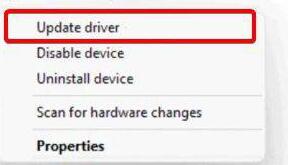
方法三:
1、如果既不是驱动也不是应用程序问题,那么可能是我们安装系统时出现了错误,这就只能重装系统了。
2、本站提供的系统稳定流畅,不会出现闪屏问题,而且跟着教程只需要几分钟就可以安装完成。
 |
win11简体中文 干净纯净 使用流畅 一键安装教程 |
以上是win11一按右键就闪屏解决方法的详细内容。更多信息请关注PHP中文网其他相关文章!
声明:
本文转载于:somode.com。如有侵权,请联系admin@php.cn删除
上一篇:win7优化提速工具推荐下一篇:win11检测工具安装方法

